Часто в моих статьях упоминается командная строка windows, для того чтобы ввести ту или иную команду. Для мало-мальски опытного пользователя эта операция не составляет особого труда, однако есть люди которые не то что не знакомы с командной строкой, они вообще не в курсе как её открыть.В этой статье я расскажу как осуществить вызов командной строки десятью способами. Вам не обязательно их все знать, статья несет исключительно ознакомительный характер, тем более вы скорее всего и не знали все 10 способов открытия командной строки. А если знали, жму вашу мужественную руку (или нежную дамскую ручку). Статья написана для пользователей Windows 10, но и для более ранних версий Windows она будет полезна.
Откройте «Диспетчер задач», нажмите «Файл» — «Запустить новую задачу» и введите cmd. После чего нажмите «ОК». Если нужно открыть командную строку с правами администратора, установите соответствующую галочку

Нажмите пуск и раскройте список «Все приложения» прокрутите до блока «Служебные — Windows» и откройте командную строку
прокрутите до блока «Служебные — Windows» и откройте командную строку
Для этого откройте «Компьютер» и перейдите в папку: C:\Windows\System32 в папке найдите файл cdm.exe и запустите его

Содержание статьи 'Как открыть командную строку в Windows 10'
- Открыть командную строку с помощью меню Win+X
- Открыть командную строку с помощью диспетчера задач
- Открыть командную строку из диспетчера задач (секретный способ)
- Открыть командную строку из поиска
- Запуск командной строки из «Списка приложений»
- Открыть командную строку из проводника
- Запуск командной строки с помощью инструмента «Выполнить»
- Открытие «командной строки» из адресной строки проводника
- Запуск командной строки в меню проводника
- Открытие папки в командной строке с помощью контекстного меню
Открыть командную строку с помощью меню Win+X
Нажмите клавиши Win+X и в открывшемся меню кликните по одному из пунктов: «Командная строка» или «Командная строка (администратор)» для запуска с привилегированными правами Открыть командную строку с помощью диспетчера задач
Открыть командную строку с помощью диспетчера задач
Откройте «Диспетчер задач», нажмите «Файл» — «Запустить новую задачу» и введите cmd. После чего нажмите «ОК». Если нужно открыть командную строку с правами администратора, установите соответствующую галочку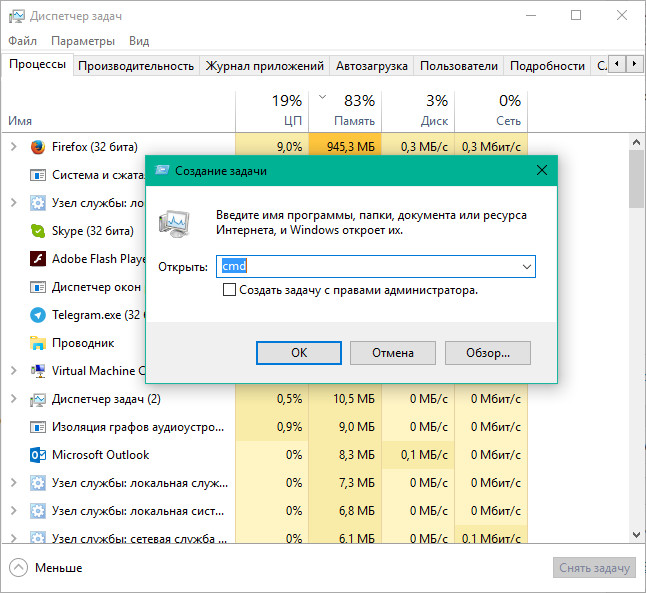
Открыть командную строку из диспетчера задач (секретный способ)
Похожий на предыдущий метод, позволяющий запустить командную строку с административными правами. Для этого откройте диспетчер задач, нажмите «Файл», зажмите клавишу Ctrl и клацните на «Запустить новую задачу», результатом будет открытие командной строки с админ правами
Открыть командную строку из поиска
Один из самых простых способов вызова командной строки, нажать сочетания клавиш Win+S и ввести cmd. Можно и не нажимать горячие клавиши, а просто открыть пуск и ввести cmd. Для запуска командной строки с правами админа, нажмите на иконке правой кнопкой мышки и выберите этот пункт. Запуск командной строки из «Списка приложений»
Запуск командной строки из «Списка приложений»
Нажмите пуск и раскройте список «Все приложения» прокрутите до блока «Служебные — Windows» и откройте командную строку
прокрутите до блока «Служебные — Windows» и откройте командную строку Открыть командную строку из проводника
Открыть командную строку из проводника
Для этого откройте «Компьютер» и перейдите в папку: C:\Windows\System32 в папке найдите файл cdm.exe и запустите егоЗапуск командной строки с помощью инструмента «Выполнить»
На мой взгляд, самый удобный способ. Нажмите сочетание клавиш Win+R и в появившемся окошке введите cmd, после чего нажмите «ОК»Открытие «командной строки» из адресной строки проводника
Для многих будет неожиданностью тот факт, что введя в адресной строке проводника cmd и нажав Enter у вас откроется командная строкаЗапуск командной строки в меню проводника
В том случае, когда вам нужно запустить командную строку в определенной папке, вам поможет проводник. Перейдите в нужную папку и нажмите на меню «Файл«, после чего выберите с какими правами вам нужно запустить командную строкуОткрытие папки в командной строке с помощью контекстного меню
Еще один способ открыть необходимую папку в командной строке, использовав контекстное меню проводника. На необходимой вам папке, зажмите клавишу Shift и нажмите правой кнопкой мышки. В контекстном меню выберите пункт «Открыть окно команд»



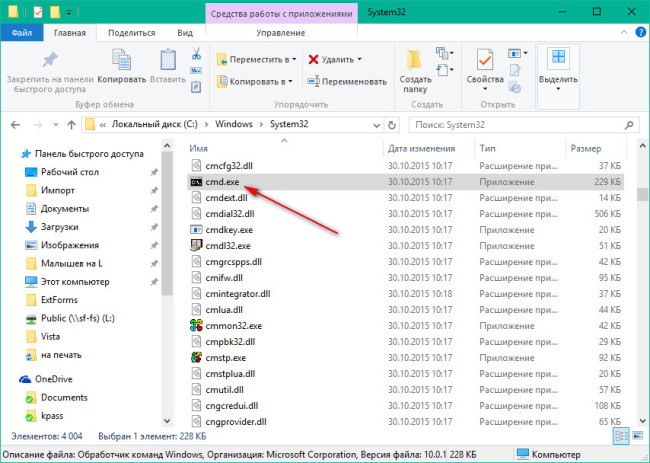
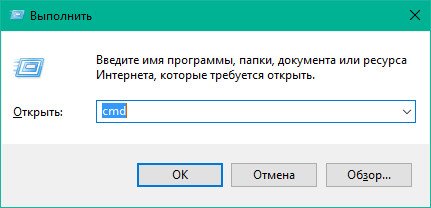
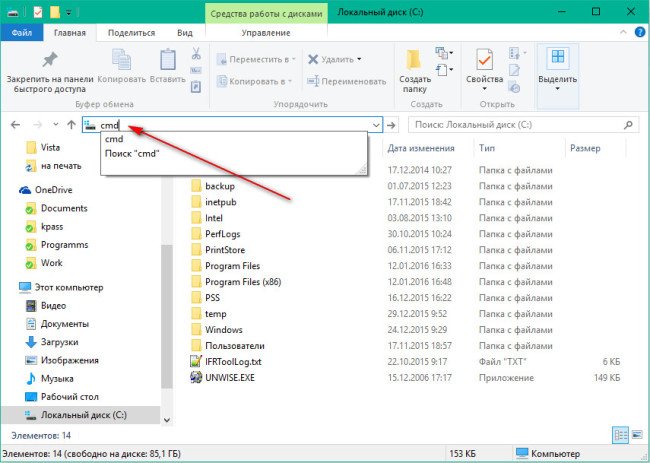
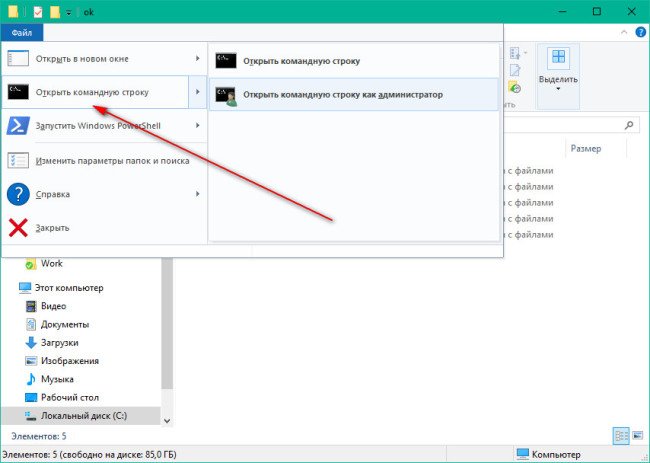
Найди готовый ответ через поиск по сайту!
Ещё почитать